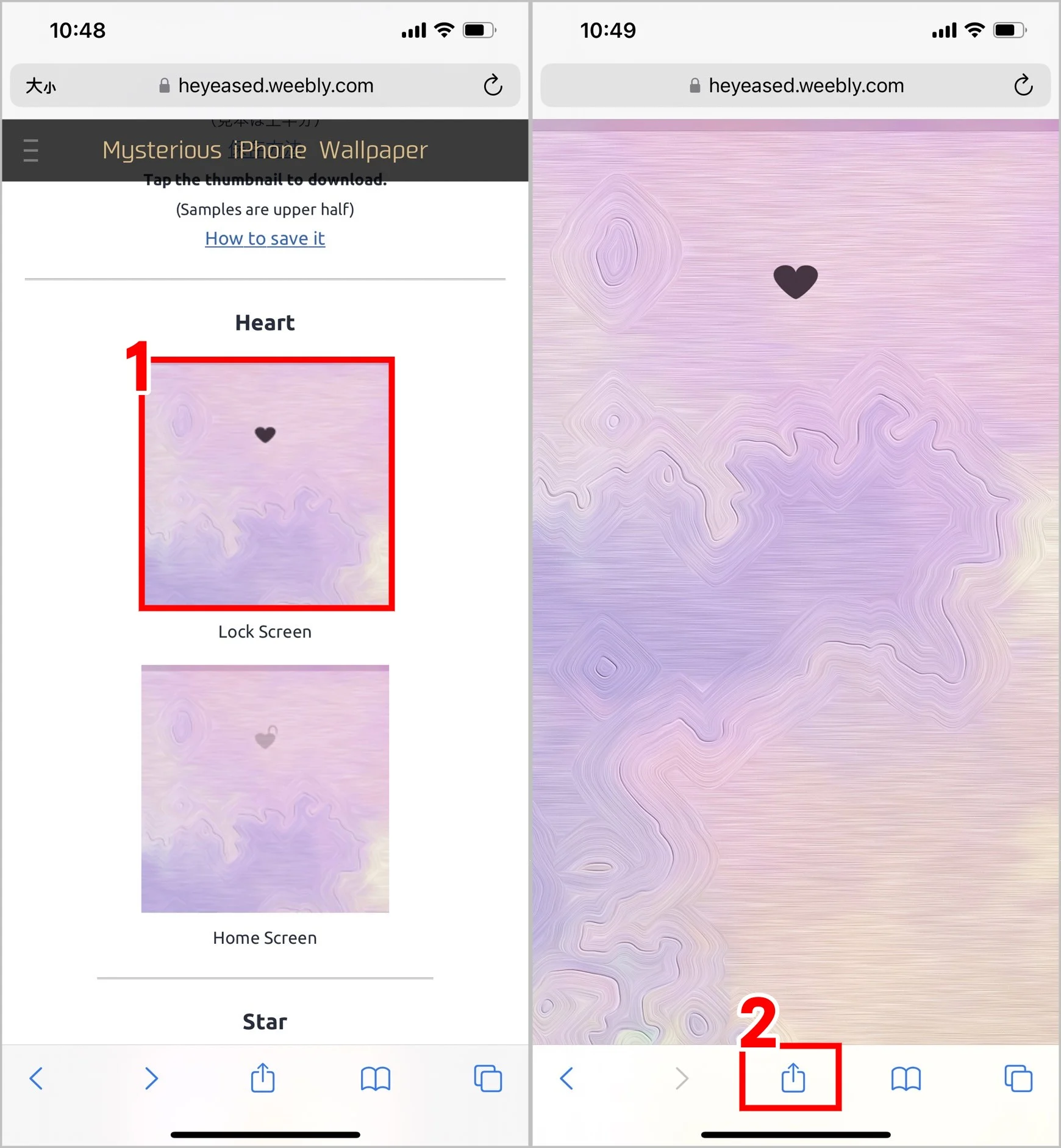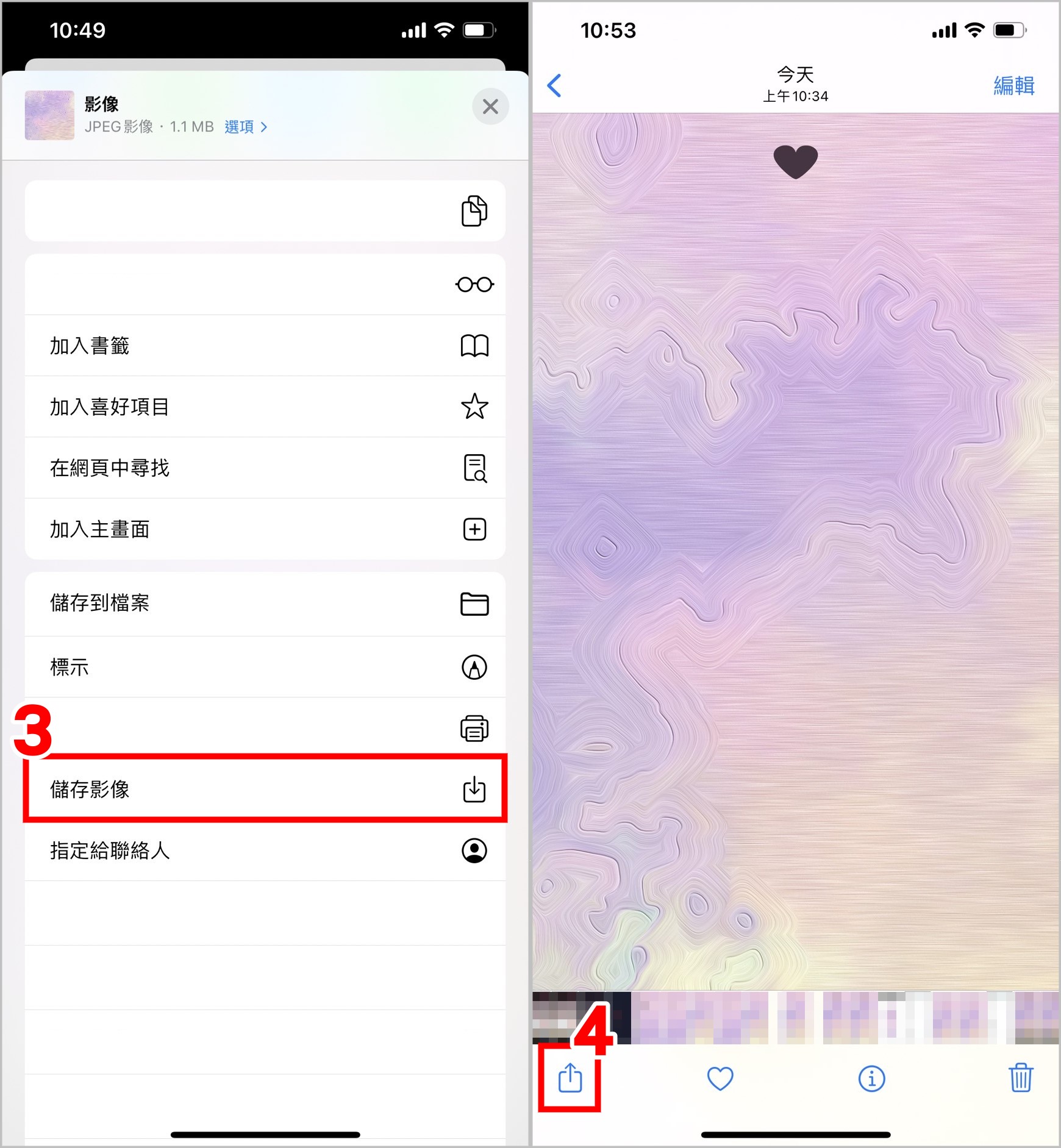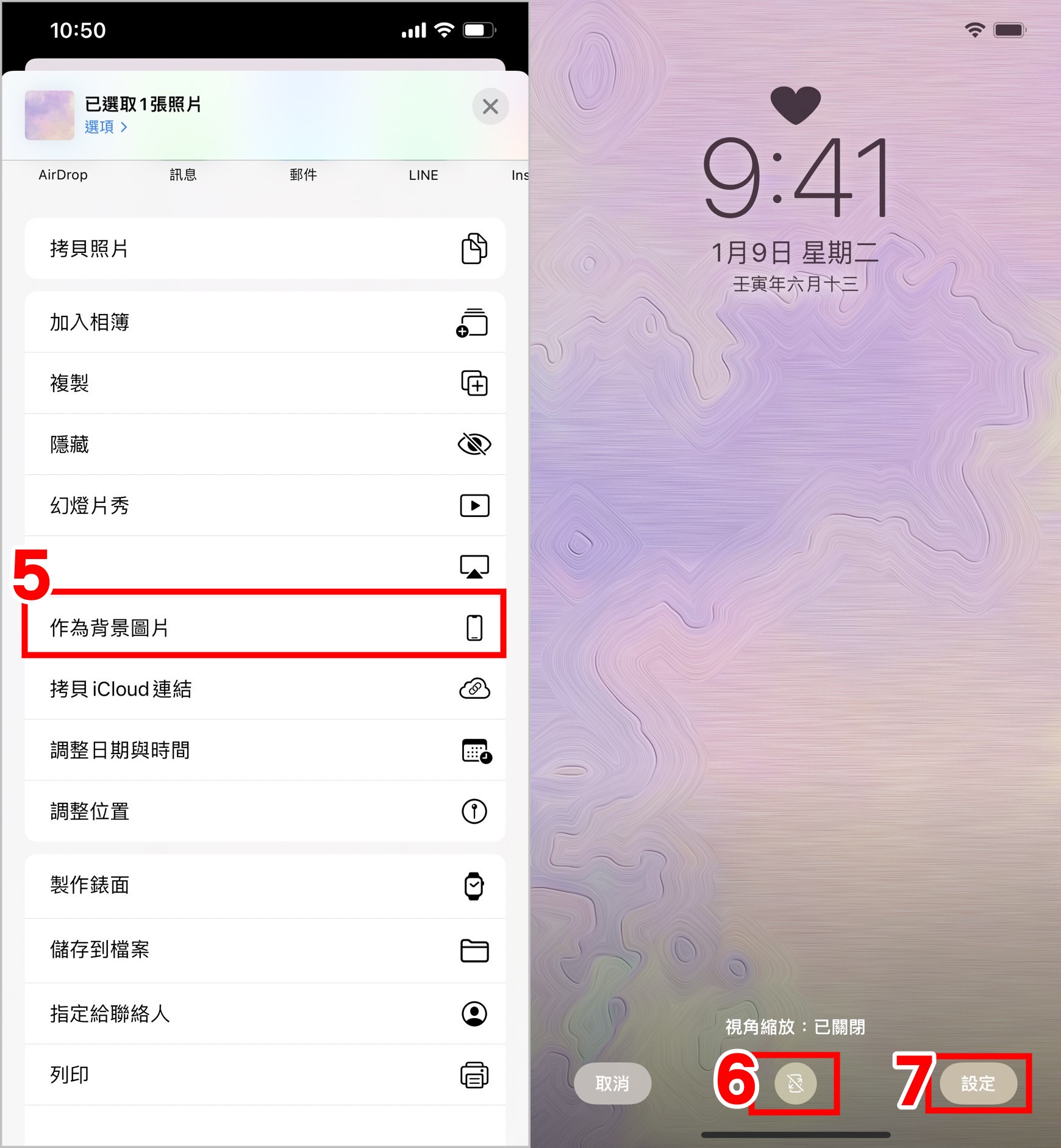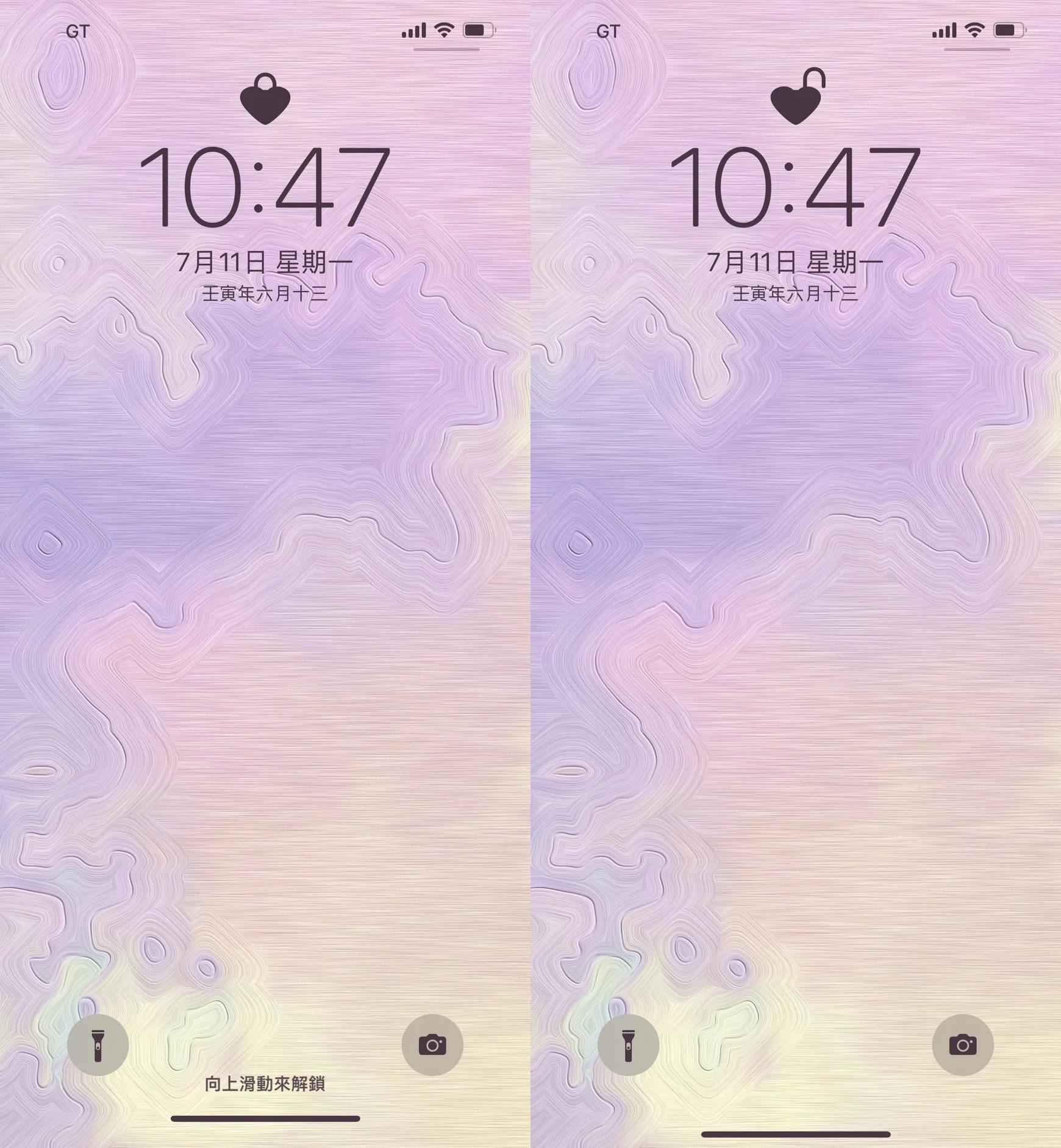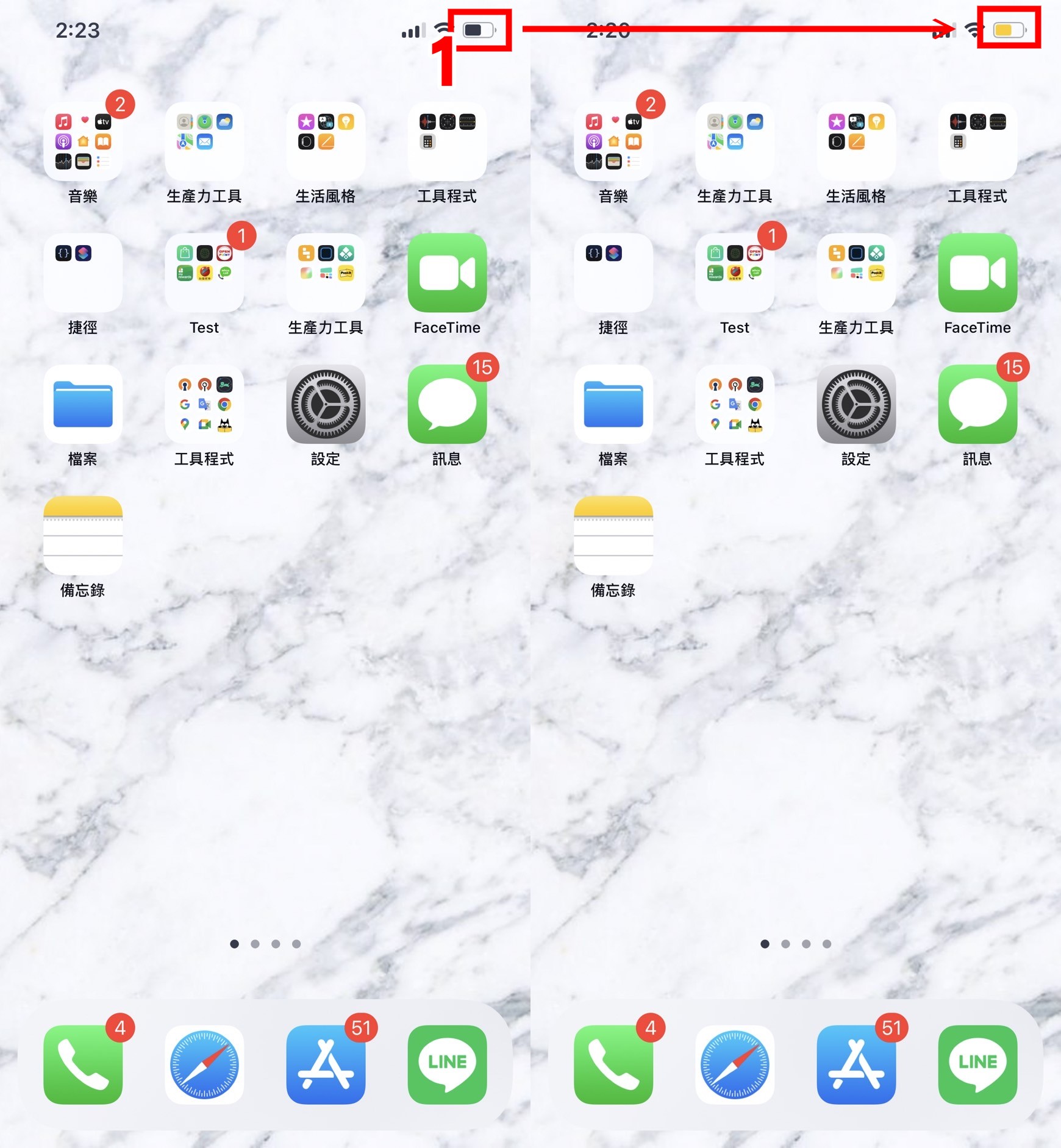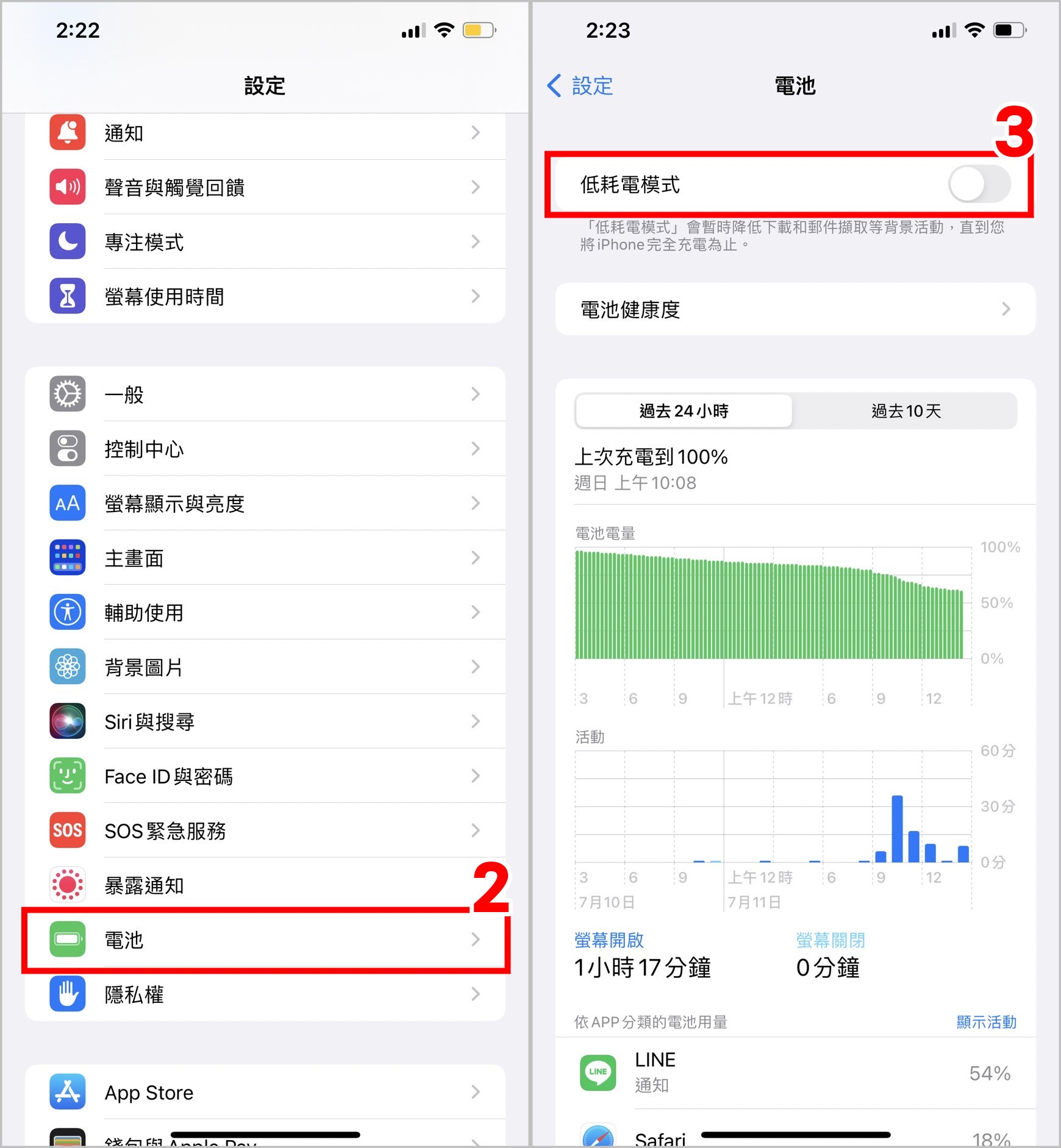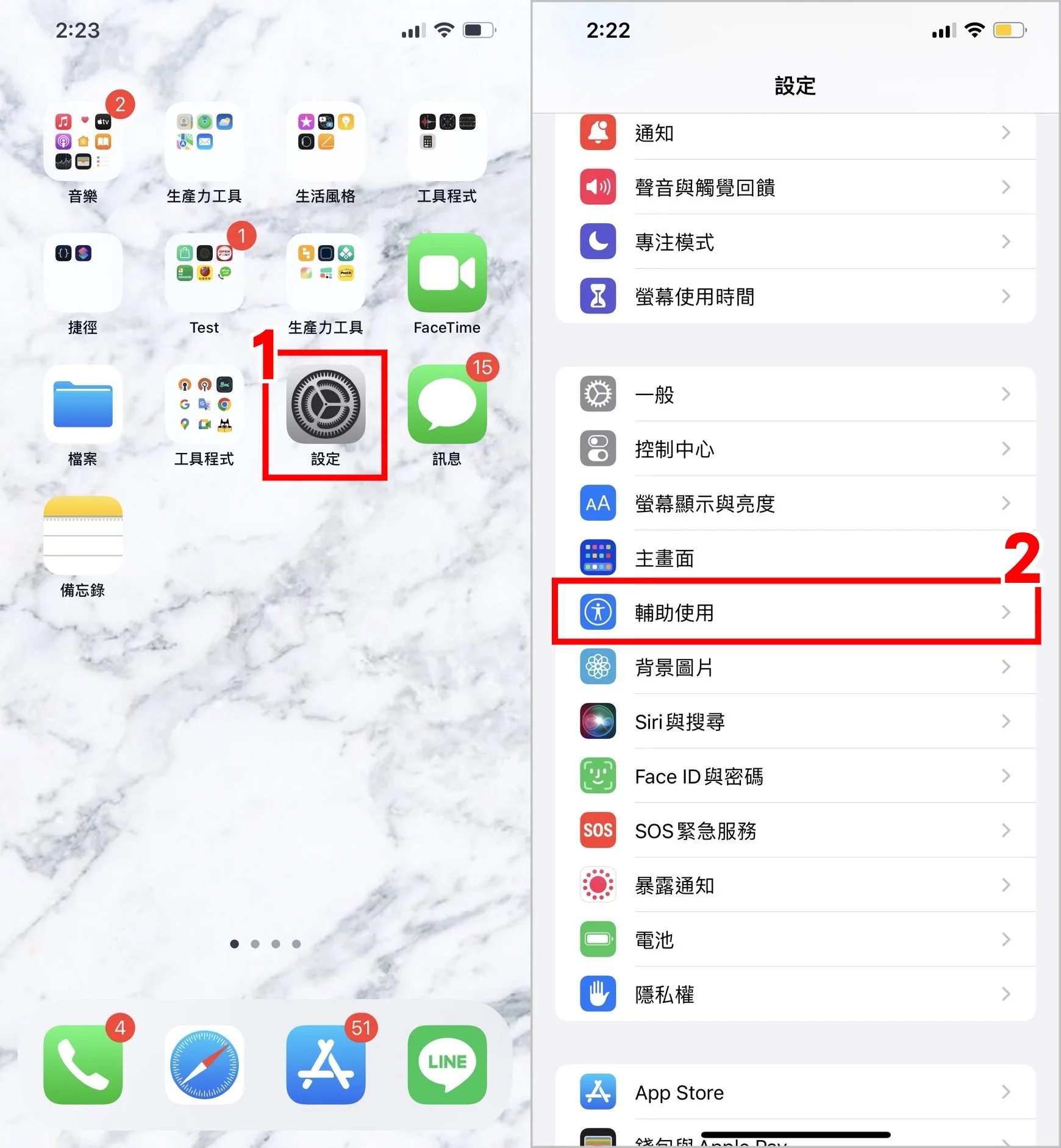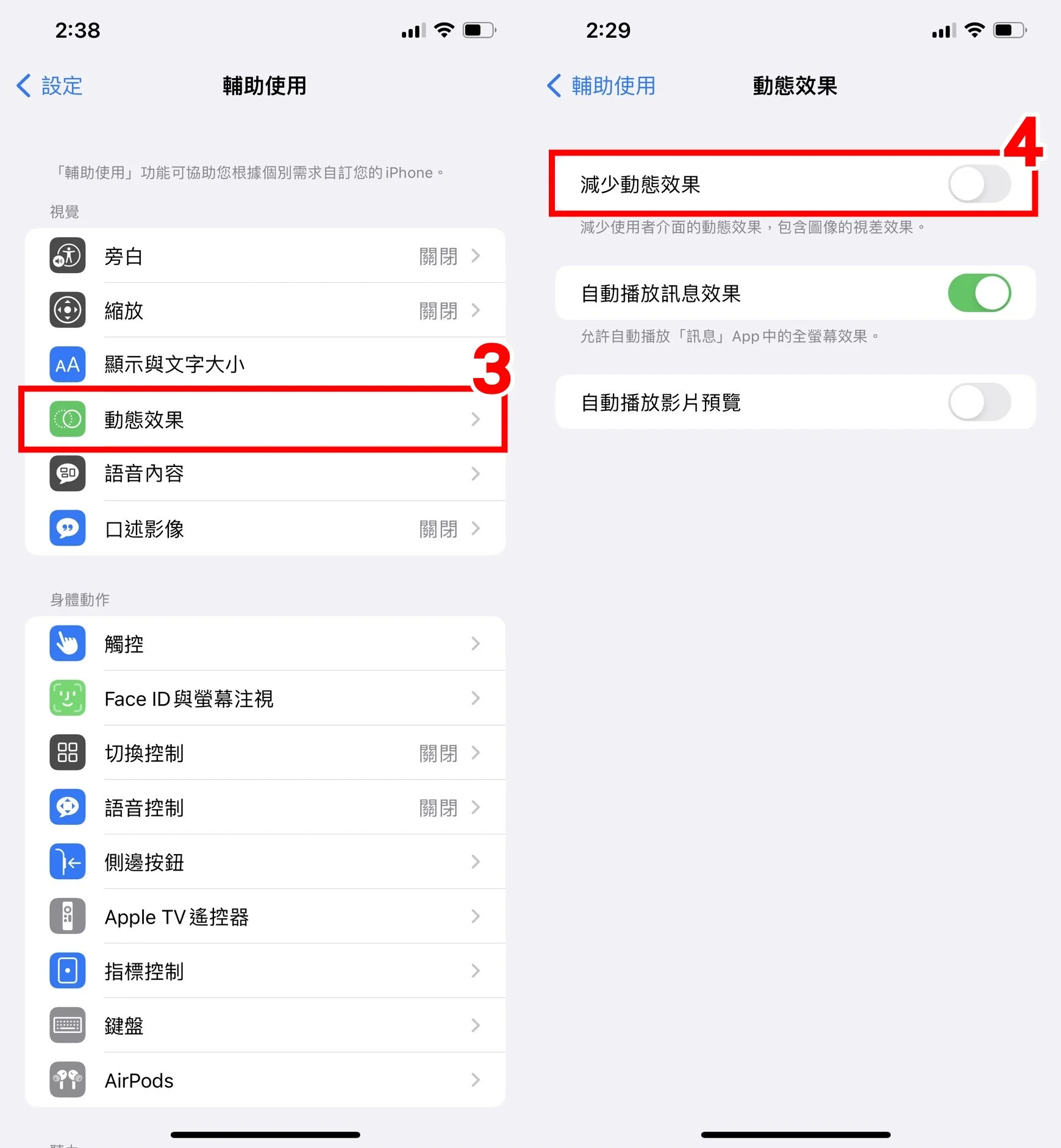iPhone解锁的万年锁头,你知道可以把它改成柠檬或是其他图示吗?操作方法非常简单,也不用过奇奇怪怪的越狱方式,只需要更换你的手机墙纸就可以轻鬆搞定,来看看小编的教学吧!
因为每个型号的画面大小不同,如果没有刚好把原本的锁头被图示挡住,就没办法达成更换锁头的效果,所以小编帮大家根据型号分类各种不同的素材,大家可以点选你的型号和想要的素材分类,更快找到喜欢的锁定图示。
| 各型号和不同风格的锁定图示 | |||
| 水果风格 | 纯色墙纸 | 苹果主题 | 更多锁头图示 |
| 13 Pro Max | 13 Pro Max | 13 Pro Max | 13 Pro Max |
| 13/13 Pro | 13/13 Pro | 13/13 Pro | 13/13 Pro |
| 13 mini | 13 mini | 13 mini | 13 mini |
| 12 Pro Max | 12 Pro Max | 12 Pro Max | 12 Pro Max |
| 12/12 Pro | 12/12 Pro | 12/12 Pro | 12/12 Pro |
| 12 mini | 12 mini | 12 mini | 12 mini |
| 11 Pro Max/ XS Max | 11 Pro Max/ XS Max | 11 Pro Max/ XS Max | 11 Pro Max/ XS Max |
| 11 Pro/XS/X | 11 Pro/XS/X | 11 Pro/XS/X | 11 Pro/XS/X |
| 11/XR | 11/XR | 11/XR | 11/XR |
▼【如何自定义锁定图示】
1.前往素材网站,点选你想要的[锁定图示墙纸]
2.点选[分享]
3.点选[储存影像]
4.进到照片,找到下载好的锁定画面,点选[分享]
5.点选[作为背景图片]
6.关闭[视角缩放]
7.点选[设置]
8.就成功自定义锁头了!
锁定画面对不上怎么办
小编一开始在设置的时候,发现墙纸没办法完整对齐,会一直过大或是过小,为了避免下一个受害者出现😅小编来告诉大家为什么你的墙纸会对不上,有两个可能原因:
下载到错误的型号→重新下载对的墙纸即可
没有成功关闭「视角缩放」→视角缩放会导致你的墙纸大小不一
通常视角缩放的关闭会出现在你设置锁定画面的下方,只要点选就可以轻鬆关闭,但小编一开始遇到「视角缩放」的设置没有跑出来,这是怎么回事呢?来看看如何排除这个问题吧!
▼【方法一:关闭低耗电模式】
1.低耗电模式时,无法使用视角缩放,iPhone的电池显示会变成黄色
2.进到设置,点选[电池]
3.即可将低耗电模式[关闭]
▼【方法二:关闭减少动态效果】
1.点选[设置]
2.点选[辅助使用]
3.点选[动态效果]
4.将[减少动态效果]关闭